Hoe de steekproefgrootte in excel te berekenen (met voorbeeld)
U kunt de functie COUNTA gebruiken om de steekproefomvang van een gegevensset in Excel te berekenen.
Deze functie gebruikt de volgende basissyntaxis:
=COUNTA( A2:A16 )
Deze specifieke formule telt alle niet-lege cellen in het bereik A2:A16 .
Het volgende voorbeeld laat zien hoe u deze functie kunt gebruiken om in de praktijk een steekproefomvang in Excel te berekenen.
Voorbeeld: steekproefgrootte berekenen in Excel
Stel dat we de volgende dataset hebben die de punten toont die zijn gescoord door basketbalspelers van verschillende teams:
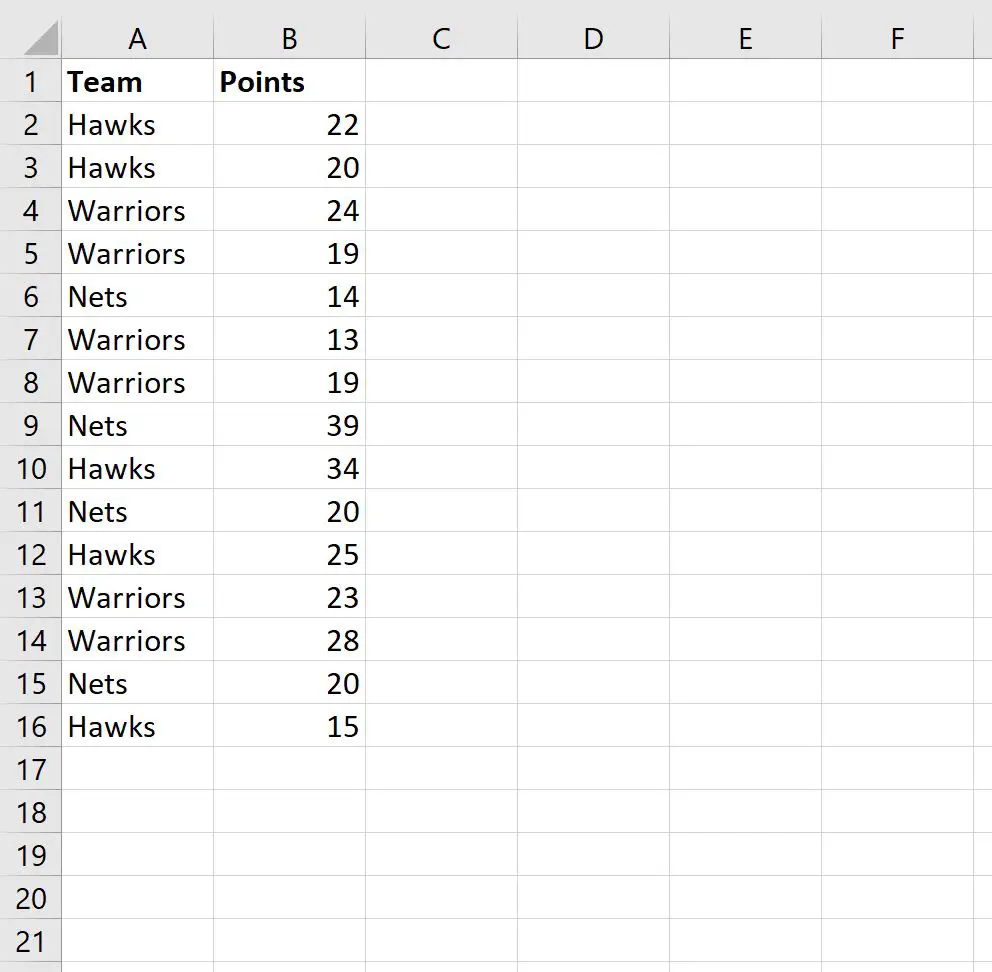
We kunnen de volgende formule in cel E1 typen om de steekproefomvang van deze gegevensset te berekenen:
=COUNTA( A2:A16 )
De volgende schermafbeelding laat zien hoe u deze formule in de praktijk kunt gebruiken:
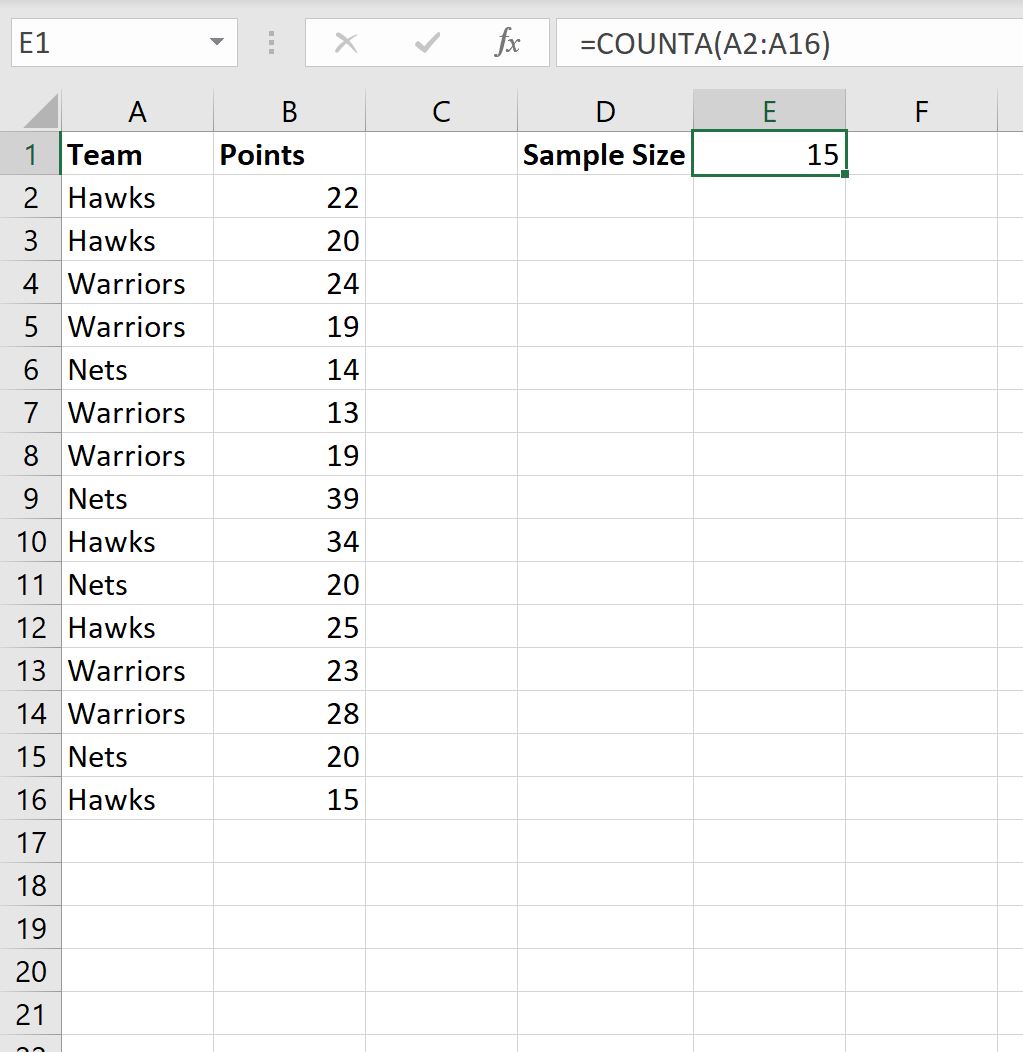
Uit het resultaat kunnen we zien dat de steekproefomvang 15 is.
Houd er rekening mee dat als we de steekproefomvang willen berekenen met behulp van een criterium, we in plaats daarvan de functie AANTAL.ALS kunnen gebruiken.
We kunnen bijvoorbeeld de volgende formule gebruiken om de steekproefomvang te berekenen, alleen voor spelers in het Hawks-team:
=COUNTIF( A2:A16 , "Hawks")
De volgende schermafbeelding laat zien hoe u deze formule in de praktijk kunt gebruiken:
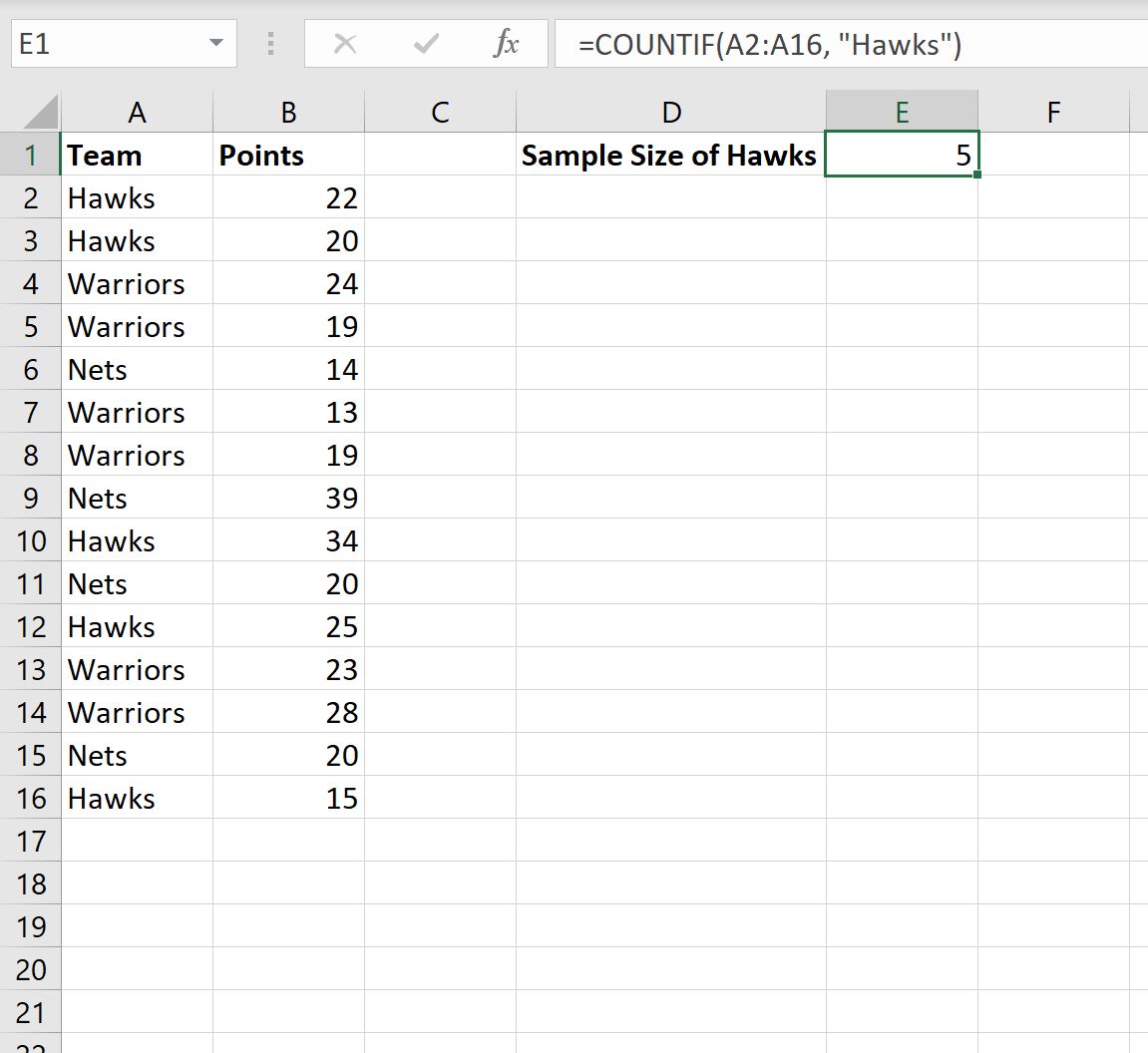
Uit het resultaat kunnen we zien dat de steekproefomvang voor Hawks-teamspelers 5 is.
We kunnen ook de <>-symbolen gebruiken om de steekproefomvang te berekenen voor spelers die niet in het Hawks-team zitten:
=COUNTIF( A2:A16 , "<>Hawks")
De volgende schermafbeelding laat zien hoe u deze formule in de praktijk kunt gebruiken:
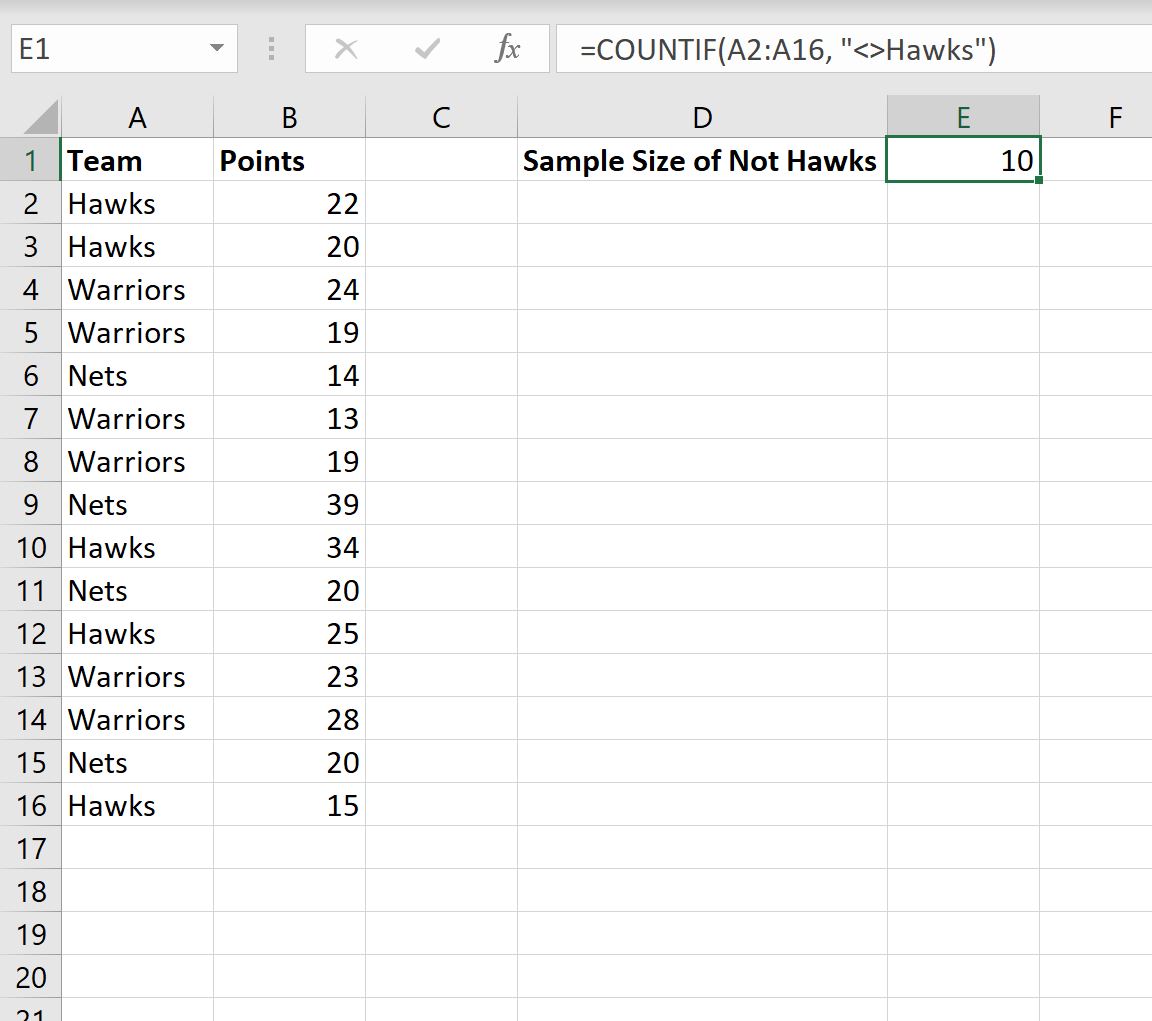
Uit de resultaten kunnen we zien dat de steekproefomvang voor niet-Hawks-squadronspelers 10 is.
Aanvullende bronnen
In de volgende zelfstudies wordt uitgelegd hoe u andere veelvoorkomende taken in Excel kunt uitvoeren:
Hoe gefilterde rijen in Excel te tellen
Hoe duplicaten te tellen in Excel
Hoe te tellen per groep in Excel